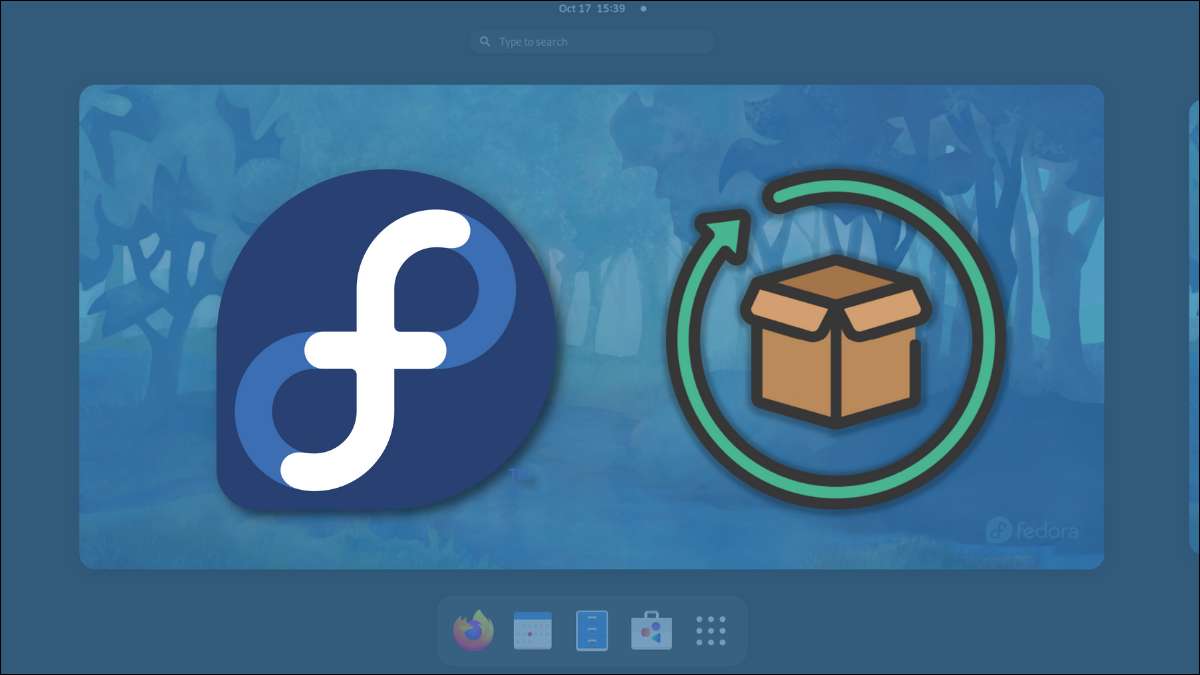
Sie haben also endlich Fedora Linux heruntergeladen und installiert, aber jetzt fragen Sie sich vielleicht, wie Sie Ihr System auf dem neuesten Stand halten? Zum Glück gibt Fedora Ihnen ein paar Methoden für Systemupdates. Lass uns mal sehen.
So aktualisieren Sie Fedora Linux auf dem Desktop
Ähnlich zu Aktualisieren eines Ubuntu-Geräts , der einfachste Weg, Ihren Fedora-PC zu aktualisieren, ist die Software-App.
Öffnen Sie das Menü Tätigkeitsmenü, indem Sie den Super-Schlüssel drücken, oder klicken Sie auf die Schaltfläche Aktivität in der oberen rechten Ecke des Startbildschirms.
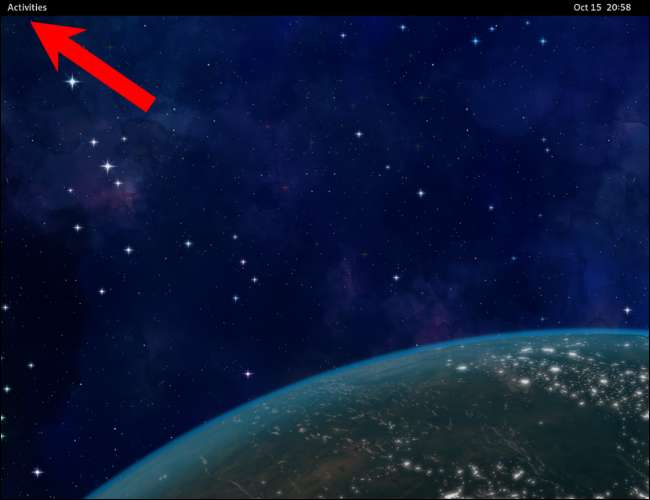
Beginnen Sie in der Aktivitätssuchleiste, indem Sie "Software" eingeben. Klicken Sie auf das Software-App-Symbol.
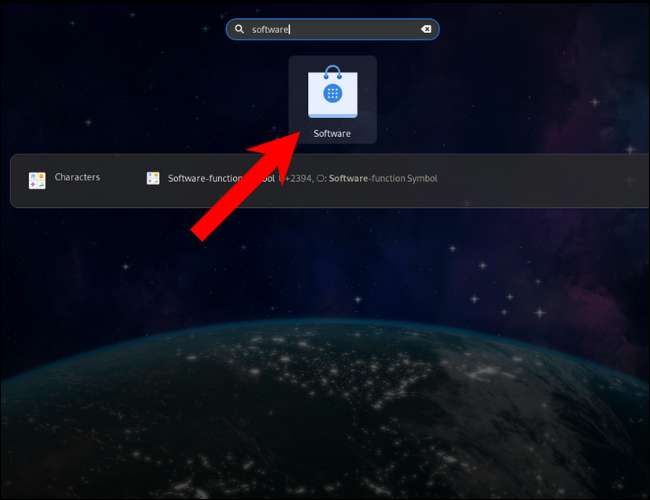
Klicken Sie in der Software-App auf "Updates".
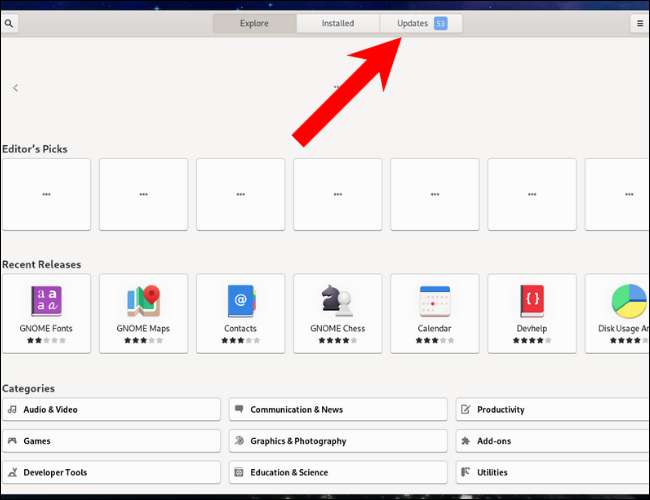
Sie können die Updates hier überprüfen. Wenn eine neue Version von Fedora verfügbar ist, wird es auch hier angezeigt. Klicken Sie auf eine der aufgelisteten Updates, um Details und Versionsnummern anzuzeigen, und klicken Sie anschließend auf die Schaltfläche "Download", wenn Sie bereit sind.
Spitze: Wenn Sie keine Updates sehen, drücken Sie die Aktualisierungsschaltfläche in der oberen linken Ecke, um sicherzustellen, dass Sie wirklich auf dem neuesten Stand sind.
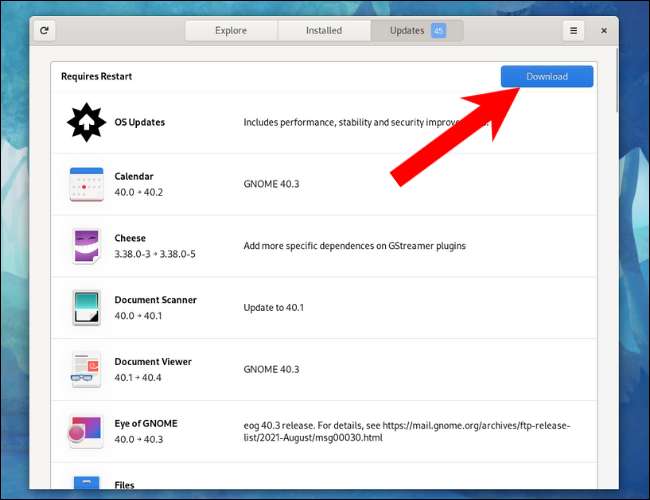
Das Herunterladen und Installieren von Updates dauert möglicherweise Zeit, je nach Ihrem Internetverbindung Bandbreite , also lehnen Sie sich zurück und entspannen Sie sich, bis es fertig ist.
Nach dem Durchführen zeigt das Software Center eine Schaltfläche "Neustart- und Aktualisierung" an. Klick es an.
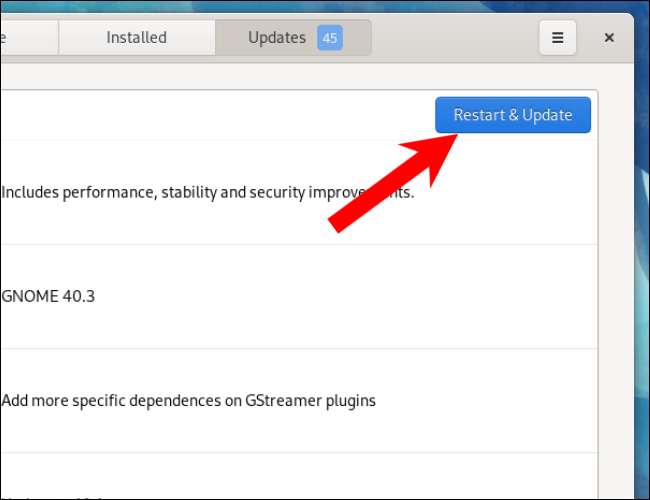
Nach dem Neustart von Fedora verfügen Sie über alle neuesten Versionen von Fedora-Apps installiert.
Wenn Sie neu auf Linux sind, möchten Sie möglicherweise einige lernen grundlegende Terminalbefehle So können Sie sich auch mit dem Terminal aktualisieren.
VERBUNDEN: 10 grundlegende Linux-Befehle für Anfänger
So aktualisieren Sie Fedora mit dem Terminal
Wenn Sie das Terminal oft verwenden, können sich Fedora auch Apps mithilfe einer Befehlszeilenschnittstelle (CLI) aktualisieren ARCH Linux aktualisieren. .
In der Aktivitätssuchleiste starten Sie das Tippen "Terminal". Klicken Sie auf das Terminal-Symbol, um es zu öffnen.
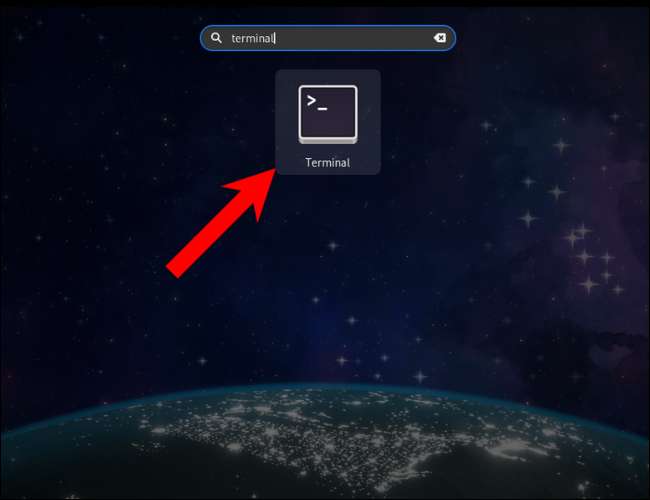
Kopieren und fügen Sie den folgenden Befehl in das Terminal ein und drücken Sie die Eingabetaste.
Sudo DNF-Upgrade
Sie werden aufgefordert, Ihr Passwort einzugeben. Geben Sie es ein und drücken Sie die Eingabetaste. Die
DNF-Upgrade.
Befehlsdownloads und installiert alle aktualisierbaren App-Pakete.
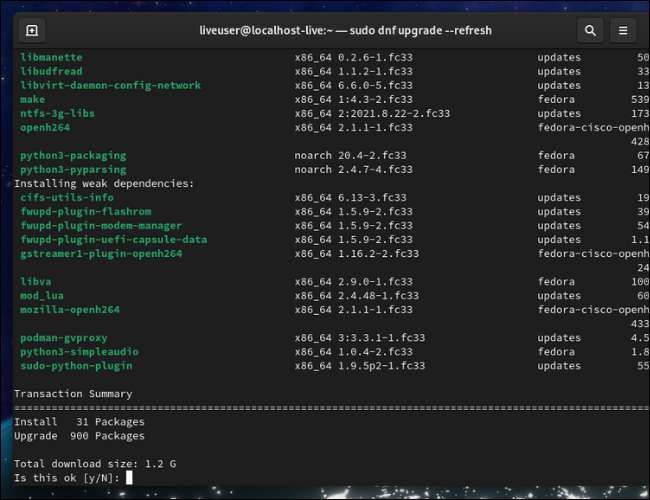
Wenn Updates verfügbar sind, geben Sie "Y" ein, und drücken Sie die Eingabetaste, um den Download zu starten. Wenn Sie Ihre Fedora-Geräte-Installation noch lange Zeit aktualisiert haben, dauert die Installation einen erheblichen Zeitraum, so dass Sie einen Kaffee annehmen.
Sobald es die Aktualisierung der Pakete fertigstellt, sehen Sie das "Complete!" Botschaft.
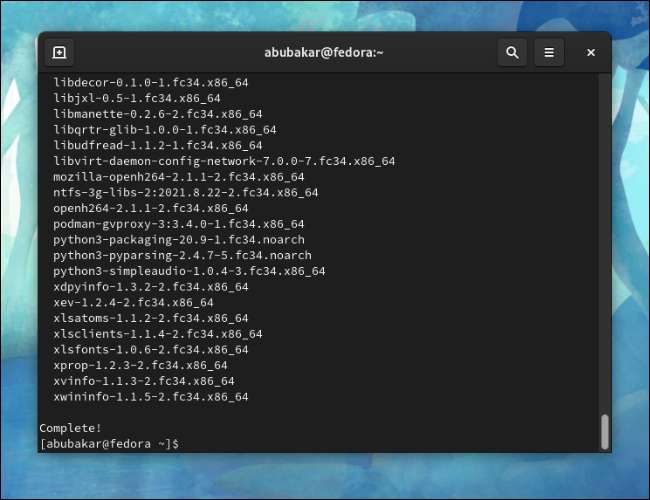
Geben Sie "EXIT" ein und drücken Sie die Eingabetaste, um das Terminalfenster zu schließen.
Vergessen Sie nicht, dass, wenn ein Kernel-Update Ihnen Probleme gibt, es ist nicht schwer zu tun Rollen Sie den Kernel auf eine vorherige Version zurück .







